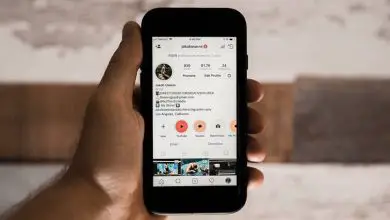Come cancellare documenti e dati da un iPhone o iPad prima di venderlo o regalarlo?
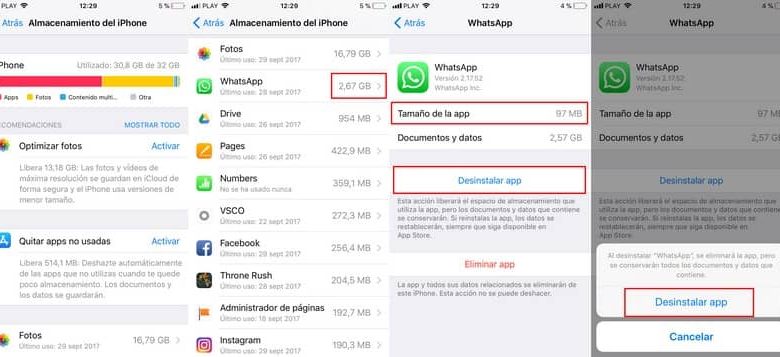
Se possiedi un iPhone o un iPad e la tua idea è quella di cambiare per una versione più recente o farne un regalo, tieni presente che prima è consigliabile eliminare tutti i dati personali e applicativi contenuti in questo dispositivo.
In molte occasioni, le applicazioni che installiamo sul nostro dispositivo mobile causano l’occupazione di grandi quantità di spazio di memoria e quindi il carico è eccessivo per il nostro sistema operativo, causando errori e rallentando il nostro sistema. Per questo dobbiamo risolvere il problema dell’archiviazione e migliorare le prestazioni del nostro dispositivo.
Ecco perché questo articolo ti insegnerà come cancellare documenti e dati da iPhone o iPad in pochi passaggi e in modo molto semplice. I documenti o i dati sono quelli associati alle applicazioni che abbiamo installato su iOS, dove includono dati relativi alla cache, dati dell’applicazione e informazioni specifiche su ciascuna applicazione, tra gli altri.
Queste informazioni sono necessarie per il funzionamento delle applicazioni, sebbene se l’idea è quella di cambiare dispositivo, terremo conto del fatto che dobbiamo eliminare i dati da applicazioni come social network, client di messaggistica, client di posta elettronica e altro. All’interno di questi documenti e dati troviamo che molti sono integrati con iCloud per essere archiviati direttamente nel cloud.
Se non hai iCloud installato sul tuo cellulare o computer, puoi scaricarlo dall’Apple Store ufficiale.
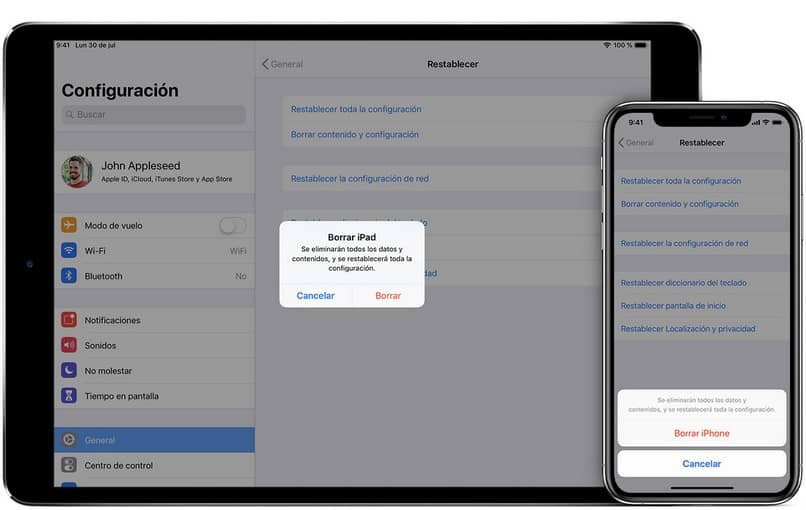
Come cancellare documenti e dati da iPhone o iPad?
Dobbiamo tenere presente che Apple non ci offre supporto per l’ eliminazione di questi tipi di file, poiché per eliminare questi documenti e dati dobbiamo solo eliminare l’applicazione dal nostro dispositivo in modo permanente. Con questi passaggi cancellerai manualmente i dati memorizzati di ciascuna applicazione.
Passo dopo passo
- Dobbiamo prima fare una copia di backup del nostro dispositivo, al fine di evitare possibili problemi futuri, poiché questi dati memorizzati in ciascuna applicazione verranno eliminati in modo permanente.
- Quando eseguiamo il backup e i nostri dati sono al sicuro, possiamo avviare il processo. Per prima cosa dobbiamo informarci sulle applicazioni che abbiamo all’interno del nostro dispositivo seguendo questi passaggi:
- Vai su » impostazioni «, quindi seleziona la scheda «generale» e infine seleziona l’opzione «Archiviazione iPhone».
- Lì vedremo le applicazioni che abbiamo, la quantità di dati e documenti che memorizzano. Qui dobbiamo selezionare l’applicazione che vogliamo eliminare definitivamente.
- Quando si entra nell’applicazione, vedremo le dimensioni dell’applicazione e i documenti e i dati che memorizza per procedere con la sua eliminazione, dobbiamo fare clic su » elimina app «.
- Confermeremo il processo facendo nuovamente clic sul pulsante Elimina app e tutti i documenti e i dati presenti in tale applicazione verranno eliminati.
- Un’altra opzione valida sarebbe quella di ripristinare il nostro dispositivo in «modalità di fabbrica» e quindi essere in grado di cancellare tutti i dati e i documenti memorizzati sul nostro dispositivo mobile, tenendo conto che perderemo assolutamente tutte le informazioni che si trovano sul nostro dispositivo.
- Per iniziare dobbiamo entrare nel menu «impostazioni» sul nostro dispositivo e poi andremo alla scheda «generale».
- Quando si entra in questa scheda vedremo molte opzioni, ma è necessario selezionare » ristabilire «. All’interno di questa scheda troveremo l’opzione » elimina contenuto e impostazioni «.
- Una volta selezionato, ci chiederà di inserire il codice di sblocco che utilizziamo sul nostro dispositivo. Infine, vedremo un messaggio pop-up in cui chiederà una conferma sull’azione che stiamo per eseguire, ecco perché dobbiamo fare clic su «elimina iPhone» se siamo sicuri.
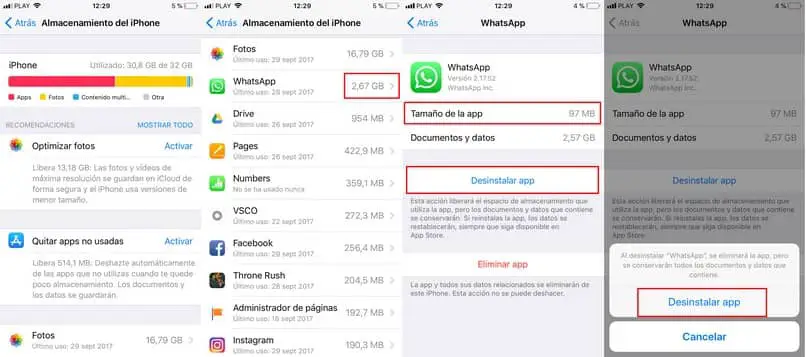
Con queste opzioni potremo cancellare i documenti e i dati da iPhone o iPad in pochi passaggi e in modo sicuro, cercando di proteggere le informazioni prima di eseguire il processo, ricordati che se hai bisogno di maggiori informazioni su iPhone o iPad puoi rimanere su Miracomosehace.com e goderti di più passo dopo passo.